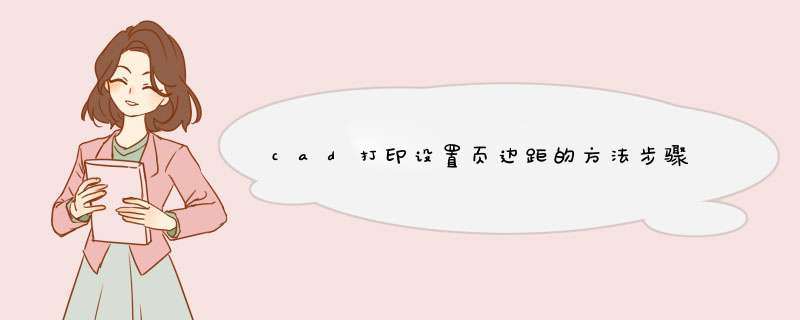
cad打印设置页边距的方法一
1:先插入一个合适的图框,
2:标注时所用的比例要和图框的比例一致,这样才能保证打印出来的文字既不会太大也不会太小。
3:设置打印样式。如下图红线是一般情况下需要设置的地方。
cad打印设置页边距的方法二
1.打印界面。注意布满图纸打勾,打印机名字,图纸尺寸,然后点击打印机特性
2.选择打印纸张,创建打印纸张
3.下一步,输入图纸的页边距。根据需要设置
这样反复调整几次就可以达到自己想要的目的了。
浩辰CAD打印边界设置步骤:
首先打开浩辰CAD,然后通过调用快捷键【Ctrl+P】调出【打印-模型】,在其中点击【特性】按钮,即可调出【绘图仪配置编辑器】对话框,在【设备和文档设置】选项卡中点开【用户定义图纸尺寸与校准】,选中【修改标准图纸尺寸】,在对话框下方【修改标准图纸尺寸】列表中找到当前使用的图纸尺寸,点击【修改】。
在d出【自定义图纸尺寸-可打印区域】对话框中设置上下左右边距,如全部设置为0,点击【下一页】即可。
欢迎分享,转载请注明来源:内存溢出

 微信扫一扫
微信扫一扫
 支付宝扫一扫
支付宝扫一扫
评论列表(0条)